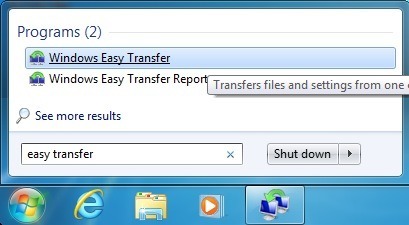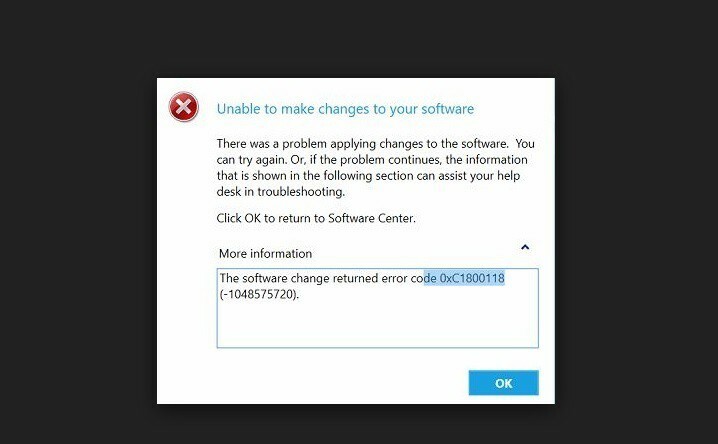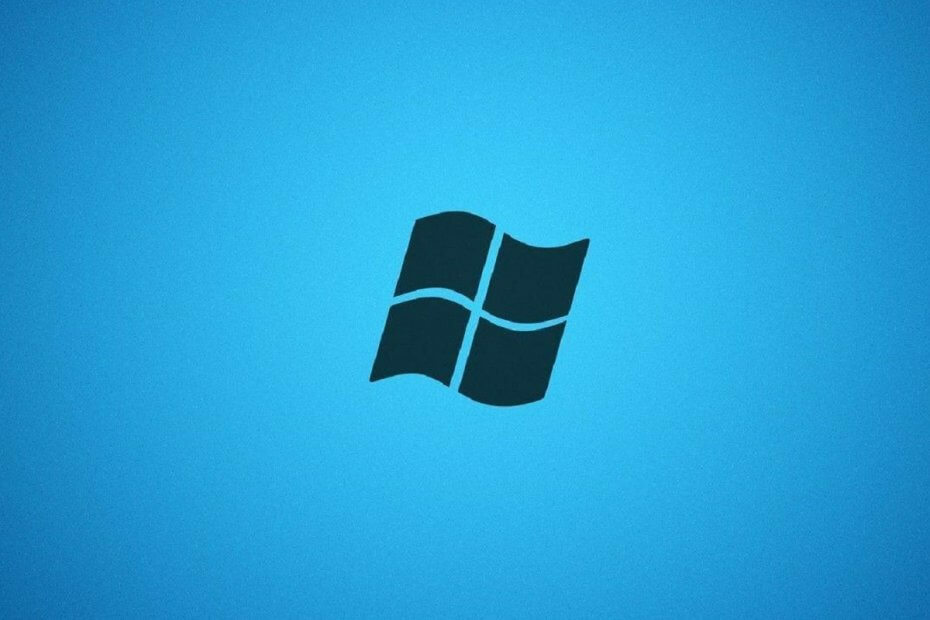
תוכנה זו תשמור על מנהלי ההתקנים שלך, ובכך תשמור עליך מפני שגיאות מחשב נפוצות ותקלות חומרה. בדוק את כל הנהגים שלך כעת בשלושה שלבים פשוטים:
- הורד את DriverFix (קובץ הורדה מאומת).
- נְקִישָׁה התחל סריקה למצוא את כל הנהגים הבעייתיים.
- נְקִישָׁה עדכן מנהלי התקנים כדי לקבל גרסאות חדשות ולהימנע מתקלות במערכת.
- DriverFix הורד על ידי 0 קוראים החודש.
מאז מיקרוסופט משך את התקע ב- Windows 7, משתמשים מיהרו לשדרג כדי לשמור על אבטחת הנתונים שלהם. כמובן שאלה ששייכים לקבוצות עסקיות תמיד יכולים לבחור ללכת על Windows 7 תמיכה מורחבת לעסקים.
עם זאת, הרוב המכריע כנראה ילך על השדרוג. ככזה, החשש הגדול ביותר לאחר השדרוג עצמו הוא כיצד המשתמשים יעשו זאת להעביר את כל הנתונים שלהם ממחשבי Windows 7 שלהם ל- Windows 10.
בדרך כלל הדבר הראשון שעשוי להופיע בשמיעתך יהיה פשוט להעתיק הכל בכונן קשיח חיצוני, ואז להדביק אותו במחשב האישי כאשר הוא משודרג.
אמנם זה אכן רעיון טוב לקבצים ולתיקיות כלליות, אך הוא אינו עובד עם נתונים מורכבים, כגון פרופילי משתמש, תוכניות או משחקים מותקנים או פריטים דומים אחרים.
למרבה המזל, יש הרבה שיטות בהן אתה יכול להשתמש כדי לשדרג ל- Windows 10 ולקחת איתך את הנתונים שלך. דוגמה אחת טובה היא באמצעות הכלי העברה נוחה של Windows, ומאמר זה יראה כיצד תוכלו להשתמש בו בדיוק.
האם אני יכול לעבור מ- Windows 7 ל- 10 באמצעות?
- ללחוץ הַתחָלָה
- לחפש אחר העברה נוחה של חלונות, ופתח את התוצאה הראשונה
- בחר השיטה שבה ברצונך להשתמש כדי להעביר בין המחשב הישן למחשב Windows 10
- תוכלו לבחור מבין:
- כבל העברה קל
- רֶשֶׁת
-
דיסק קשיח חיצוני או כונן הבזק מסוג USB
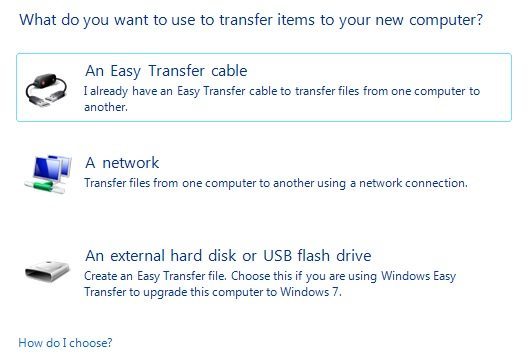
- תוכלו לבחור מבין:
אם אתה הולך על שדרוג של Windows 10, ככל הנראה תבצע שדרוג במקום. לכן, אתה יכול לבחור דיסק קשיח חיצוני או כונן הבזק מסוג USB שכן הישן והמחשב החדש הוא למעשה אותו מחשב.
- בחרדיסק קשיח חיצוני או כונן הבזק מסוג USB
- בחרזה המחשב הישן שלי
- החלון הבא יציג בפניכם אמקש העברה נוחה של Windows. תרשום את זה

כעת לאחר שהעתקתם את הפרופיל על מקל ה- USB, הגיע הזמן להעביר אותו למחשב Windows 10 החדש
- הכנס את הכונן החיצוני למחשב לאחר שתשדרג אותו
- לְהַשִׁיקmigwiz.exe מהכונן הקשיח החיצוני
- נְקִישָׁה הַבָּא
- בחרזה המחשב החדש שלי
- נְקִישָׁההַבָּא
- בחרבמחשב הישן שלי פועל Windows 7
- הכנס את המקש העברה נוחה של Windows
- סיים ההתקנה
על ידי ביצוע שיטה זו, אתה אמור להיות מסוגל להשתמש ביעילות בהעברה קלה של Windows כדי להעביר נתונים ממחשב Windows 7 למחשב Windows 10 שלך.
הוכח כי שיטה זו בטוחה למדי ואינה דורשת ממך להשתמש בכלי הגירה של צד שלישי.
האם מצאת מאמר זה שימושי? ספר לנו בסעיף ההערות למטה.
פריטים קשורים שעליך לבדוק:
- כיצד להעביר קבצי דואר Live מ- Windows 7 ל- Windows 10
- כיצד להעביר סימניות מ- Windows 7 ל- Windows 10
- העבר תוכניות מותקנות בקלות מ- Windows 7 ל- Windows 10